来源:互联网 | 时间:2024-11-16 19:48:33
在C4D中制作三维立体的物体,就需要使用到晶格工具,我们下面来看下晶格的属性特质。1、如图,在画布中随意先做一个立体图形,2、然后在排列属性栏中,可以找到晶格属性工具,如图所示,将其选中3、当我们将所建立的物体添加到晶格的内部,作为子集处理
在C4D中制作三维立体的物体,就需要使用到晶格工具,我们下面来看下晶格的属性特质。
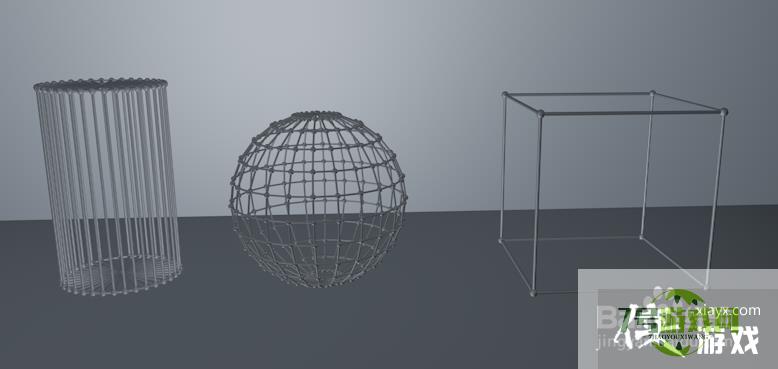
1、如图,在画布中随意先做一个立体图形,
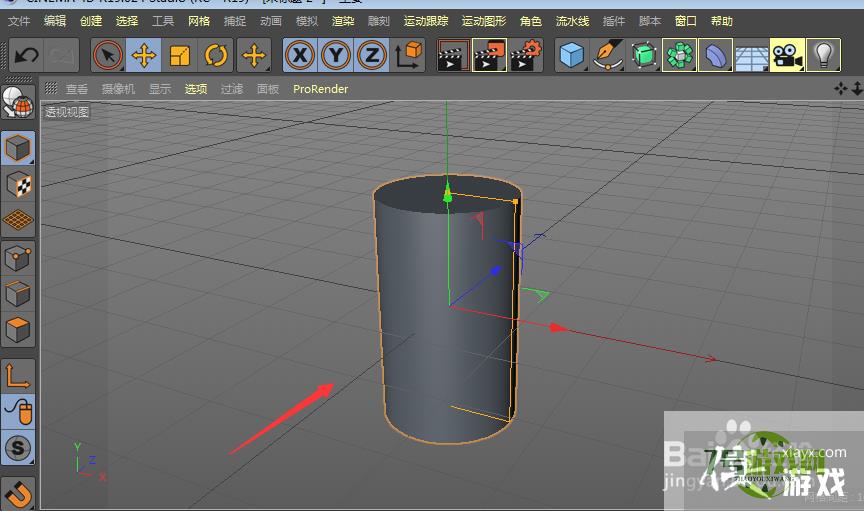
2、然后在排列属性栏中,可以找到晶格属性工具,如图所示,将其选中
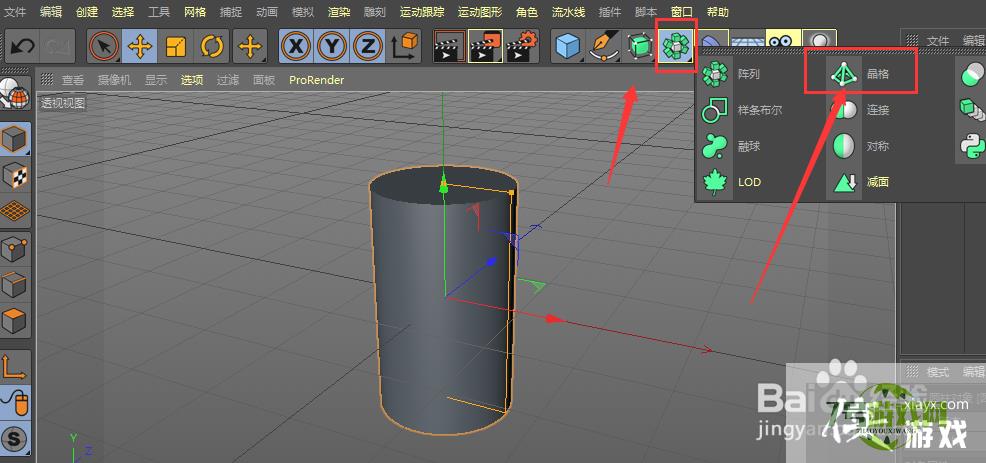
3、当我们将所建立的物体添加到晶格的内部,作为子集处理时,我们可以看到所建立的立体图形立即变成了只有线组成的图形,如图所示

4、使用不同的图形所构成的物体样子也是截然不同,这就是晶格化的物体形态
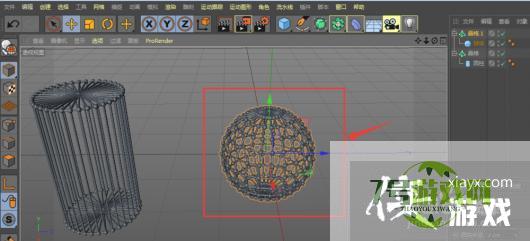
5、在晶格的属性中,我们可以调节圆柱半径大小,这个可以调节晶格化后图形的线状粗细
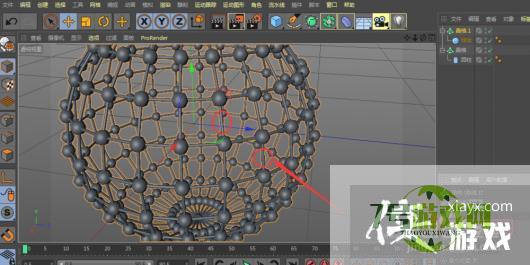
6、下面的球体半径调节,就是调节晶格化后图形的球体大小了,如图所示

Win11怎么配置python环境变量? win11python添加环境变量的技巧
阅读Win11误删文件怎么恢复? Win11还原Windows文件和设置的用法
阅读win11无法录制声音怎么办 win11不能录制声音的三种解决方法
阅读Win11高级启动怎么禁用驱动程序强制签名 win11禁用驱动程序强制签名技巧
阅读启动菜单超时怎么解决? win11双系统使用命令更改启动菜单超时的技巧
阅读win11内存泄露如何解决 win11内存泄露原因分析和多种解决办法
阅读Win11怎么启用旧版组件DirectX? Win11玩老游戏闪退的解决办法
阅读如何解决win11粘滞键无法关闭? Win11更改注册表禁用粘滞键的技巧
阅读




